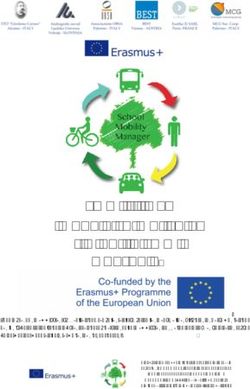MANUALE TECNICO DI INSTALLAZIONE E PROGRAMMAZIONE - www.combivox.it - 2RForniture
←
→
Trascrizione del contenuto della pagina
Se il tuo browser non visualizza correttamente la pagina, ti preghiamo di leggere il contenuto della pagina quaggiù
INDICE
1. INTRODUZIONE 2
2. DESCRIZIONE 2
3. UTILITÀ 3
4. INSTALLAZIONE E COLLEGAMENTI 4
4.1 Alimentazione e collegamento al bus della centrale 4
4.2 Collegamento delle zone e delle uscite 5
4.3 Abilitazione tamper scheda 7
4.4 Messa in servizio 7
4.5 Personalizzazione dei parametri 8
5. CONFIGURAZIONE DEL DISPOSITIVO PER UTENTI ESPERTI 13
5.1 Collegamento del PC al router 13
5.2 Programmazione del dispositivo Smartweb 15
5.2.1 Rete LAN 15
5.2.2 Programmazioni 17
5.2.3 Email 20
5.2.4 Telecamere 21
5.2.5 Dynamic DNS 22
5.2.6 Strumenti 24
5.3 Reset hardware del dispositivo Smartweb 26
6. APPENDICE 27
6.1 Accesso alla configurazione del router TIM Sercomm VD625 27
6.2 Indirizzamento delle porte (PORT FORWARDING) 28
6.2.1 Lista dei Device per la configurazione del Port Forwarding 29
7. CARATTERISTICHE TECNICHE 30
SMARTWEB
MANUALE TECNICO
11. INTRODUZIONE
Vi ringraziamo per aver scelto questo prodotto Combivox.
Per un utilizzo ottimale, Vi consigliamo di leggere attentamente il presente manuale.
Avviso sul copyright della licenza software di terze parti
Il prodotto Combivox descritto in questo manuale potrebbe includere software di terze parti
protetto da copyright. La Legislazione vigente riserva alla Combivox e ai fornitori di software di terze
parti determinati diritti esclusivi nei confronti del software coperto da copyright, come il diritto di
distribuzione e riproduzione del software stesso. In base a tale diritto, nessun software coperto
da copyright contenuto nei prodotti Combivox può essere modificato, decodificato, distribuito o
riprodotto in qualsiasi modo entro i limiti previsti dalla legge.
Inoltre, l’acquisto dei prodotti Combivox non dovrà essere considerato una concessione diretta o
implicita, mediante preclusione o altro, di licenze o diritti di copyright, brevetti o applicazioni della
Combivox o di fornitori di software terzi, fatta eccezione per una licenza di utilizzo normale, inclusa
nella confezione che deriva per legge dalla vendita di un prodotto.
2. DESCRIZIONE
Smartweb è un dispositivo su BUS RS485 per il collegamento e la gestione in rete LAN locale e a distanza
via INTERNET delle centrali Combivox predisposte (linea Amica e Elisa, Eva e Wilma). Il modulo,
tramite router opportunamente configurato, permette la programmazione tecnica in locale e remota
da software Programmatore Centrali e la gestione Utente, relativamente alle funzioni di antintrusione,
domotica e videosorveglianza, via web browser e attraverso una esclusiva APP per Smartphone.
Lo Smartweb è, inoltre, un modulo di espansione per 4 zone di allarme e 2 uscite, liberamente configurabili.
Il collegamento alla centrale (stato sistema, allarmi, comandi, etc.) è realizzato tramite BUS RS485:
la stessa “vede” il dispositivo Smartweb come una tastiera con indirizzo fisso che varia in funzione
del tipo di centrale (vedi paragrafo 4. INSTALLAZIONE E COLLEGAMENTI).
Il collegamento alla rete LAN, invece, è realizzato attraverso connettore LAN RJ-45 (vedi Fig.1). Dalla
rete LAN, localmente o via internet, il dispositivo viene visto come WEBSERVER al pari di un sito
WEB con cui è possibile interagire tramite pagine di facile lettura.
Inoltre, una esclusiva APP Combivox (Simplya Smart), sviluppata per Smartphone, con
riconoscimento automatico della connessione WLAN di casa o rete dati mobile dello Smartphone
(GPRS, EDGE, 3G, 4G), consente la gestione delle funzioni di centrale in locale o a distanza, la
visualizzazione live delle telecamere, la visualizzazione di videomessaggi in caso di allarme (fare
riferimento all’APP Simplya Smart), nonché la ricezione di notifiche push (allarmi, inserimenti e
disinserimenti, segnalazioni di avaria, etc.).
Il modulo Smartweb, inoltre, permette il collegamento alla centrale predisposta di una o più
esclusive tastiere Wi-fi touch Simplya Video (necessita di modulo Combivox WI-FI), fino ad un
massimo di 4, con la quale è possibile gestire le funzioni di antifurto, domotica e videosorveglianza
(visualizzazione in live delle telecamere, registrazione, riproduzione ed invio tramite email di
videomessaggi su allarme). Il dispositivo Smartweb permette il collegamento fino ad un massimo
di 7 utenti tra smartphone con APP Simplya Smart e tastiere Simplya Video.
Inoltre, se opportunamente programmato, consente l’invio delle segnalazioni di allarme/avaria anche
tramite email e attraverso trasmissione IP, con protocollo proprietario, verso un centro di ricezione IP
Combivox Multilink. Una particolare funzione integrata consente quindi il collegamento e la gestione
SMARTWEB
MANUALE TECNICO
2di telecamere IP, opportunamente configurate (vedi telecamere Combivox IPCAM LAN/WLAN ).
È possibile interagire con il WEBSERVER integrato utilizzando il browser dello SMARTPHONE o di
un qualsiasi PC (IExplorer, Google Chrome, Firefox, Safari, Opera). L’interazione con la Smartweb via
Internet è possibile collegando il dispositivo alla linea ADSL e configurandolo opportunamente con
i parametri del proprio provider.
L’accesso al sistema si effettua digitando sul browser l’indirizzo IP statico (se così fornito dal provider)
oppure l’indirizzo mnemonico DDNS. In questo caso bisogna sottoscrivere un abbonamento ad un
fornitore del servizio DDNS (per esempio: www.dyndns.org). Gli stessi parametri di connessione devono
essere utilizzati per configurare opportunamente l’APP Combivox (vedi manuale Simplya Smart).
Gestione locale tramite rete LAN Gestione remota da PC e/o Smartphone
(tramite APP dedicata - solo per Android -
o via web browser)
Smartweb Router ADSL SIMPLYA SMART
LAN LAN1 LAN2 LAN3 LAN4 INTERNET
LINEA
BUS RS485 ADSL
TELECAMERE IP (OPZIONALI)
IP WEB BROWSER
TIM 11.58
Menu principale Lun 18 APR 16 - 11:58:42
IP Antifurto Scenari
Luci Comandi
Telecamere Ambienti
Info GSM Configura
+
Fig.1
3. UTILITA’
Vantaggio per l’utente
La presenza del dispositivo Smartweb sull’impianto introduce enormi vantaggi per l’utente poiché
egli può interagire nelle funzioni antifurto e domotiche in modo semplice, comodo e veloce,
attraverso un’APP dedicata oppure pagine web con grafica intuitiva.
La possibilità di utilizzare uno smartphone in modo wireless localmente o via internet, gli consente
di gestire il proprio impianto sia in casa che da lontano con enormi ed evidenti vantaggi.
L’utilizzo è estremamente pratico poiché non è necessario installare e utilizzare alcun software aggiuntivo,
in quanto il collegamento avviene tramite browser (è sufficiente inserire il proprio indirizzo IP e la password).
Vantaggio per l’installatore
L’utilizzo del dispositivo Smartweb rivoluziona il rapporto tra l’installatore e l’impianto, sia in fase
di installazione che di manutenzione.
Infatti, qualsiasi operazione di programmazione, modifica e controllo dell’impianto sarà possibile
effettuarla comodamente da un PC o uno smartphone, semplicemente collegandosi via internet
all’indirizzo web del cliente (previa abilitazione).
SMARTWEB
MANUALE TECNICO
34. INSTALLAZIONE E COLLEGAMENTI
LED DI STATO
In Fig. 2 è mostrato il contenitore della Smartweb con
evidenziato il LED di stato e le asole per l’apertura.
Posizionare il dispositivo in un luogo asciutto in
modo tale da poter essere facilmente collegabile al
BUS RS485 della centrale e al router.
Individuato il punto di installazione più opportuno,
rimuovere il coperchio, facendo pressione con un
giravite sulle due asole (Fig.2).
ASOLE PER L’APERTURA
Fig.2
Fissare la smartweb al muro tramite gli appositi LED DI STATO (LED1)
fori di fissaggio (A) utilizzando 4 viti fisher (Fig.3). TASTO DI RESET
(A) (A)
Avere cura di far passare il cavi per i collegamenti
nell’apposito foro predisposto (B).
Collegare una qualsiasi porta LAN presente sul
router ADSL (o su uno switch derivato) al connettore
LAN presente sulla Smartweb, utilizzando un cavo
di rete UTP CAT.5 e connettori plug 8 poli (Fig.3).
PONTICELLO DI
TERMINAZIONE BUS CONNETTORE LAN
ATTENZIONE: Nel router collegato alla linea ADSL,
configurare all’interno i parametri per l’accesso (B)
(A) (A)
dall’esterno della Smartweb e delle eventuali telecamere.
Come esempio, in questo manuale si farà riferimento al Fig.3
router TIM Sercomm VD625 (vedi APPENDICE).
A questo punto, collegare le utenze già presenti sulla
rete (PC, etc.) direttamente ad una delle porte del router
o tramite uno switch. Si faccia riferimento al paragrafo
“UTENTI ESPERTI” per la configurazione del router.
4.1 Alimentazione e collegamento al bus della centrale
Collegare l’alimentazione 13,8V al morsetto a 2 poli
ALIM (12V) rispettando le polarità e le linee A e B del
BUS RS485 della centrale ai morsetti BUS 1.
Se il modulo non è l’ultimo dei dispositivi collegati
in cascata al bus seriale, si consiglia di aprire il BUS 1 ALIM
ponticello di terminazione BUS EOB1 (vedi Fig.3) In A B -12V+
queste condizioni, la centrale “vede” il dispositivo
Smartweb come una tastiera con indirizzo fisso che
varia in funzione del tipo di centrale, come indicato
nella tabella seguente:
SMARTWEB
MANUALE TECNICO
4Tipo di centrale Combivox Indirizzo di tastiera
Amica 324/128 6 (se collegato su BUS 1/3)
13 (se collegato su BUS 2)
Amica 64 6
Elisa 24 4
EVA 8.24
Elisa 8 Si aggiunge all’indirizzo di tastiera disponibile
Wilma
4.2 Collegamento delle zone e delle uscite
La scheda Smartweb è provvista di un modulo
integrato con 4 ingressi e 2 uscite, che permettono di ...
espandere il numero di zone e le uscite della centrale, se RELAY 1 RELAY 2 INGRESSI OUT
opportunamente abilitato in fase di programmazione COM NO NC COM NO NC 1 2 3 4 -12V+
e solo per centrali serie Amica, Elisa 24 ed EVA 8.24.
Gli ingressi possono essere configurati nel menù
di programmazione zone centrale, a seconda del
tipo della centrale stessa, come NC, NO, a singolo
TAMPER Zona
bilanciamento, a doppio bilanciamento con gestione NC
del tamper, a bilanciamento per raddoppio zone 1K 820
(che consente di collegare fino a 8 distinte zone
sulla scheda Smartweb), a triplo bilanciamento ALLARME Zona
con gestione di eventuali segnalazioni di guasto/ Esempio di collegamento zone
con doppio bilanciamento
accecamento sulla zona. Gli stessi ingressi possono,
inoltre, essere programmati come contaimpulsi per
la gestione di cordini di tapparelle ed anche come
inerziale per la gestione dei sensori di tipo inerziale.
Le uscite (RELAY 1 e RELAY 2) sono a relè con contatti
completi e liberi da tensioni, configurabili nel menu
di programmazione delle uscite della centrale.
La gestione del modulo espansione ingressi/uscite integrato varia in fuzione del tipo di centrale
dove viene collegato:
1. per centrali Amica 324/128 installata per esempio sul BUS1/3, sostituisce integralmente
l’espansione ingressi nr. 6, che non deve essere programmata in centrale, pena l’impossibilità di
abilitare il modulo ingressi/uscite integrato. Quando viene abilitato, è possibile programmare le
zone HW dalla 49 alla 52, mentre le restanti zone da 53 a 57 non possono essere utilizzate. Inoltre
le 4 zone, se programmate in bilanciamento con raddoppio zona, coprono le corrispondenti zone
HW dell’espansione 13 da 169 a 172. Nello stesso tempo, se viene abilitata anche l’espansione
ingressi nr. 21 sul BUS2, tutte le zone di questa espansione non posso più essere programmate in
bilanciamento con raddoppio zona. Le 2 uscite relè sostituiscono le corrispondenti dell’espansione
ingressi nr. 6. Lo stesso discorso vale nel caso in cui la Smartweb viene installata sul BUS2
ribaltando il funzionamento dell’espansione ingressi nr.6 con quello dell’espansione ingressi nr.21.
SMARTWEB
MANUALE TECNICO
52. per centrali Amica 64, sostituisce integralmente l’espansione nr. 6, che non deve essere
programmata in centrale, pena l’impossibilità di abilitare il modulo ingressi/uscite integrato.
Quando viene abilitato, è possibile programmare le zone HW dalla 49 alla 52, mentre le
restanti zone da 53 a 57 non possono essere utilizzate. Inoltre le 4 zone, se programmate in
bilanciamento con raddoppio zona, coprono le corrispondenti zone HW dell’espansione 13 da 105
a 108. Nello stesso tempo, se viene abilitata anche l’espansione ingressi nr. 13, tutte le zone di
questa espansione non possono più essere programmate in bilanciamento con raddoppio zona.
Le 2 uscite relè sostituiscono le corrispondenti dell’espansione ingressi nr. 6.
3. per centrali Elisa 24 ed EVA8.24, è possibile abilitare singolarmente le 4 zone disponibili sul modulo
espansione integrato, senza sostituire integralmente l’espansione ingressi nr. 2. Per ogni ingresso
abilitato su Smartweb, la corrispondente zona sull’espansione nr. 1 non può essere programmata
in bilanciamento con raddoppio zone. Nello stesso tempo, un ingresso su Smartweb programmato
in bilanciamento con raddoppio zona copre la corrispondente zona sull’espansione ingressi nr. 1. Le
2 uscite relè del modulo integrato sono gestite in parallelo con le corrispondenti dell’espansione
ingressi nr. 2: per esempio, comandare l’uscita nr. 5 della centrale equivale a comandare
simultaneamente l’uscita RELAY 1 della Smartweb e l’uscita relè (R) dell’espansione ingressi nr.2.
Il morsetto a 2 poli (R.ADSL) è un contatto a relè libero da tensioni
e deve essere utilizzato per comandare l’alimentazione del
proprio router ADSL: in condizioni di normali utilizzo il contatto
è chiuso. L’apertura del contatto avviene per 15 secondi quando RELAY 3 ACC.P. R.ADSL
il dispositivo non rileva la connessione internet. COM NO NC - + IN/OUT
In Fig.4a è rappresentato il collegamento del router ADSL
con la morsettiera R.ADSL della Smartweb.
N.B.: per utilizzare questa uscita, abilitare il +V-
controllo connessione internet nei parametri di
programmazione “Rete LAN” della Smartweb (vedi R.ADSL
paragrafo 5.2.1 - Rete LAN).
IN/OUT -
Router
+ ADSL
Il morsetto a 2 poli (ACC.P.) è una uscita a 12V, utilizzata
per alimentare e supervisionare il Modulo Wi-Fi WAN per Fig.4a
Smartweb (cod. 11.985) (vedi Fig. 4b). Quest’ultimo permette
di separare la rete LAN di casa da quella della centrale di
antifurto ed è indispesabile per collegare nel sistema le tastiere Access
Wi-Fi Simplya Video (cod. 15.970). La scheda Smartweb è in Point Wi-Fi
grado di rilevare eventuali problemi di collegamento radio tra ACC.P.
la tastiera Simplya e il Modulo Wi-Fi WAN: in tal caso rimuove - + + 12V -
l’alimentazione al Modulo Wi-Fi per 15 secondi e permette al
sistema di riconfigurarsi nuovamente. Fig.4b
L’uscita RELAY 3 è un relè con contatti completi e liberi da
tensioni, che segue il comportamento dell’uscita ACC.P.
e permette il collegamento di apparecchiature Wi-Fi con +V-
alimentazione differente dai 12V (vedi Fig. 4c): in condizioni RELAY 3
normali il relè è diseccitato e cambia stato quando l’uscita COM NO NC -
ACC.P. non viene alimentata. ACC.P.
+ Wi-Fi
Fig.4c
SMARTWEB
MANUALE TECNICO
64.3 Abilitazione tamper scheda
La scheda Smartweb è provvista di un tamper
J3
antistrappo J3, come indicato in Fig.5.
Per abilitare lo switch di tamper, è necessario aprire
il ponticello BYP TMP. In tal caso, se programmato
in centrale, all’apertura di J3 la centrale segnalerà BYP
TMP
la manomissione Smartweb ed il led di stato
lampeggerà più rapidamente eseguendo un breve
lampeggio al secondo.
Fig.5
4.4 Messa in servizio
Alimentare la centrale: se i collegamenti sono stati eseguiti correttamente, il LED arancio di stato
lampeggerà (1 lampeggio breve ogni 2 secondi). Un lampeggio veloce (circa 5 lampeggi al secondo)
indicherà una errata connessione del dispositivo sul BUS RS485 (Fig. 6) .
LED DI STATO TASTO DI RESET
LED ACT LED DI RETE
Fig.6
In condizioni iniziali, il LED DI RETE è spento e il LED ACT arancione è acceso fisso (Fig.6): tale
situazione permane fino a quando non viene collegato, tramite un cavo di rete, la Smartweb al
router ADSL o ad uno switch derivato (Fig.7).
Se il router ADSL è acceso, dopo alcuni secondi il LED DI RETE verde sul connettore LAN della Smartweb si
accenderà fisso e il LED ACT arancione lampeggia in funzione dello stato di attività della rete LAN (Fig.6).
Il TASTO DI RESET (Fig.6) ha un duplice utilizzo: può essere utilizzato per riavviare la Smartweb
oppure per resettare il dispositivo ai parametri di default.
Durante il normale funzionamento della scheda, tenere premuto per almeno 4 secondi questo pulsante
fino a quando il LED DI STATO (FIG.6) rimane accesso fisso, quindi rilasciarlo per riavviare la Smartweb.
Per resettare il dispositivo ai valori di fabbrica, seguire la procedura indicata al paragrafo 5.3 - Reset
hardware del dispositivo Smartweb.
Smartweb Router ADSL
LAN LAN1 LAN2 LAN3 LAN4
LINEA
ADSL
Fig.7
SMARTWEB
MANUALE TECNICO
74.5 Personalizzazione dei parametri
Per personalizzare i parametri del dispositivo Smartweb è necessario collegare un PC (fisso o
portatile) ad una delle porte libere disponibili sul router connesso con la Smartweb.
Accendere il PC e lanciare il browser (Explorer, Google Chrome, Firefox, Safari, Opera).
Inserire l’indirizzo IP preprogrammato sulla Smartweb (http://192.168.1.25) e verificare che appaia
la schermata di inserimento del codice master/utente.
NOTA: se non appare la pagina, verificare che il PC non sia configurato con indirizzo IP statico. Se così
fosse, procedere ad impostare l’indirizzo IP dinamico in modo tale da ottenerlo automaticamente dalla
rete LAN. Vedi paragrafo 5.1 - Collegamento del PC al router nella sezione “Utenti esperti”.
Se appare la videata con la richiesta di
inserimento del codice, digitare un codice
valido: codice master e/o uno dei codici
utente/submaster della centrale).
Se la centrale Amica non è stata
programmata, il codice valido è: 123456.
ATTENZIONE: modificare le password di
default della centrale, per motivi di sicurezza.
ATTENZIONE: dopo 10 tentativi di accesso
con un codice non valido, il sistema si blocca
per 10 minuti ed invia una email di avviso agli
indirizzi di posta elettronica programmati.
Se il codice inserito è esatto,apparirà la
pagina del menù principale:
Cliccare sul tasto “Logout” per
terminare la sessione di autenticazione
e disconnettersi dal sistema.
Cliccare sul tasto “Configura”
e successivamente sul tasto
“Impostaz. tecniche”.
SMARTWEB
MANUALE TECNICO
8Apparirà nuovamente la pagina di
inserimento del codice, quindi inserire il
codice tecnico (default 000000).
IMPORTANTE: Se abilitato l’accesso al
sistema utilizzando il codice utente, per
entrare nella schermata delle impostazioni
tecniche non basta inserire il codice tecnico:
entrare dalla homepage del dispositivo
inserendo il CODICE MASTER.
ATTENZIONE: modificare
le password di default della
centrale, per motivi di sicurezza.
ATTENZIONE: dopo 10 tentativi
di accesso con un codice non
valido, il sistema si blocca per
10 minuti ed invia una email
di avviso agli indirizzi di posta
elettronica programmati.
Se il codice è esatto appare la
pagina di stato del sistema:
In questa pagina appaiono
le configurazioni di default
del sistema.
La schermata che appare nel
menù laterale “Rete LAN”
contiene le impostazioni di
rete del dispositivo: (vedi
paragrafo “Configurazione
rete LAN dell’ Smartweb”
nella sezione “Utenti esperti”)
IMPORTANTE: Programmare
l’indirizzo IP, gateway
e DNS in funzione della
configurazione del router.
SMARTWEB
MANUALE TECNICO
9Nel menù “Programmazioni” è
possibile impostare i parametri
relativi all’impianto (vedi
paragrafo “Programmazioni”
nella sezione “Utenti esperti”).
Se non strettamente necessario,
non modificare questi dati.
Nel menù “Email” impostare
innanzitutto i parametri relativi
alla posta in uscita, in funzione
della connessione ADSL
utilizzata, quindi cliccare sul
tasto “Salva”.
SMARTWEB
MANUALE TECNICO
10Successivamente selezionare
uno alla volta le righe delle
email da programmare nella
tabella a lato cliccando sul
relativo tasto “Modifica”(vedi
paragrafo “Email” nella
sezione “Utenti esperti”).
Dopo aver completato le
programmazioni, è possibile
verificarle.
Cliccando sul tasto “Test”
viene inviato un messaggio
di test a tutti gli indirizzi
e-mail programmati nella lista
superiore.
Se abilitato il tasto
telecamere nella sezione
“Programmazioni”, aprire
il menù “Telecamere” e
configurare i parametri
delle telecamere e i tipi di
telecamere (vedi paragrafo
“Telecamere” nella sezione
“Utenti esperti”), oppure
l’indirizzo IP della Recordia.
SMARTWEB
MANUALE TECNICO
11Nel menù “Dynamic
DNS”, (indispensabile per
raggiungere il sistema via
internet se non si dispone
di un indirizzo IP statico)
impostare i parametri relativi
ai dati della sottoscrizione al
servizio DDNS (vedi paragrafo
“Dynamic DNS” nella sezione
“Utenti esperti”).
Nel menù “Strumenti” è
possibile:
- scaricare e ripristinare l’intera
programmazione;
- riavviare il dispositivo;
- ripristinare il sistema ai valori
di fabbrica.
(vedi paragrafo “Strumenti”
nella sezione “Utenti esperti”)
Selezionando il tasto “Fine
programmazione” si ritorna
al menù principale e si
può utilizzare il sistema in
modalità LAN o WLAN locale.
SMARTWEB
MANUALE TECNICO
125. CONFIGURAZIONE DEL DISPOSITIVO PER UTENTI ESPERTI
I parametri di default programmati all’interno di questo dispositivo sono i seguenti:
INDIRIZZO IP: 192.168.1.25
PORTA HTTP: 80
PORTA HTTPS: 443
DHCP: DISABILITATO
GATEWAY: 192.168.1.1
SUBNET MASK: 255.255.255.0
DNS Primario: 192.168.1.1
DNS Secondario: VUOTO
IMPORTANTE: Tenere presente che l’indirizzo della Smartweb (192.168.1.25), per evitare conflitti,
non dovrà essere stato configurato su altri dispositivi collegati sulla rete LAN.
5.1 Collegamento del PC al router
Collegare direttamente il PC e il dispositivo Smartweb al router ADSL:
Di fabbrica l’indirizzo IP della Smartweb è
192.168.1.25;
e si presuppone che l’indirizzo del router sia
192.168.1.1;
Router ADSL
Smartweb
IP: 192.168.1.1
IP:192.168.1.25
LAN LAN1 LAN2 LAN3 LAN4
LINEA
ADSL
IP:192.168.1.2
Nel caso in cui il PC non si colleghi al dispositivo Smartweb, verificare la configurazione della
connessione alla rete locale del PC.
Per sistemi operativi Windows 7 / 8 / 10, la configurazione dell’indirizzo di rete sul PC richiede le
seguenti operazioni:
SMARTWEB
MANUALE TECNICO
13- accedere da “Rete” a “Centro connessioni di rete e condivisione”;
- cliccare sul link: “Connessione alla rete locale (LAN)” (Win7) oppure “Ethernet” (Win 8/10);
- cliccare sul tasto “Proprietà “
- selezionare “Protocollo Internet versione 4 (TCP/IPv4)” e cliccare su “Proprietà”;
- cliccare su “Utilizza il seguente indirizzo IP” e
impostare i seguenti parametri:
Indirizzo IP: 192.168.1.n (da 2 a 254: non
utilizzare l’indirizzo 25 perché riservato
all’Smartweb);
Subnet mask: 255.255.255.0
Gateway: 192.168.1.1
Server DNS Preferito: 192.168.1.1
IMPORTANTE: In alternativa a quanto sopra,
cliccare su “Ottieni automaticamente un
indirizzo IP” e su “Ottieni indirizzo server DNS
automaticamente”.
- cliccare “OK” per confermare le modifiche.
Una volta configurata la rete, per connettersi alla pagina di accesso, aprire il browser inserire nella
barra degli indirizzi il seguente indirizzo:
http://192.168.1.25
SMARTWEB
MANUALE TECNICO
145.2 Programmazione del dispositivo Smartweb
In questa paragrafo saranno
descritte in modo più
dettagliato le pagine di
configurazione dei parametri
di funzionamento della
Smartweb, accessibili dal menù
laterale della finestra di stato:
5.2.1 Rete LAN
Per impostare la rete LAN sul dispositivo è necessario eseguire le seguenti operazioni:
a. entrare nella finestra di programmazione (vedi “Programmazione del
dispositivo”) e cliccare su “Rete LAN” dal menu laterale:
b. indicare l’ Hostname (nome che identifica il dispositivo sulla rete),
lasciare disabilitato il DHCP e impostare l’indirizzo IP e le porte di
connessione locale (il numero di porta HTTP e HTTPS devono essere
un valore compreso tra 80 e 65535).
N.B.: è possibile disabilitare la porta HTTP o HTTPS, impostando il numero
corrispondente a 0. Programmando entrambe con un valore diverso da 0, si
ha la possibilità di scegliere a piacimento il protocollo da utilizzare. Non è
possibile impostare entrambi i valori a 0 (fino a Smartweb ver.1.1).
IMPORTANTE: dalla versione 1.2, non sarà più disponibile e
programmabile la porta HTTPS, a causa dell’incompatibilità della
crittografia SSL con tutti i browser attualmente in commercio.
In questo caso, per aumentare il livello di sicurezza del sistema, è possibile disattivare
completamente la porta di accesso HTTP della Smartweb impostando il valore “0” e l’accesso da
browser non sarà più possibile. Per accedere al sistema, utilizzare unicamente l’APP Simplya Smart,
che è possibile scaricare dall’Apple Store e Play Store.
ATTENZIONE: una volta disattivata la porta HTTP, l’unico modo per riattivarla (per esempio nel
caso di programmazione dei parametri della Smartweb), è necessario riprogrammare la porta HTTP
del modulo web utilizzando il Programmatore centrali collegato sulla porta USB della centrale.
ATTENZIONE: se vengono modificati i parametri di rete LAN, bisogna riprogrammare il “Port
forwarding” sul router per l’accesso da internet.
SMARTWEB
MANUALE TECNICO
15c. per la gestione via Internet è
necessario anche impostare il
“Gateway predefinito”, il “DNS
predefinito” e il “DNS alternativo”
relativi al contratto ADSL del cliente:
per verificare se il dispositivo è
connesso in internet abilitare il
controllo indicato nella figura di
affianco: l’informazione di accesso
verrà indicata nella finestra “Info”.
d. la porta TCP per la comunicazione
con il Programmatore Centrali
Combivox e la porta TCP per la
connessione del dispositivo con
l’APP Simplya Smart. È consigliabile
NON MODIFICARE questi
parametri se non strettamente
necessario (per esempio se queste
porte sono utilizzate da altri
dispositivi presenti sulla rete Lan).
e. trascurare i parametri relativi alla comunicazione con il server di ricezione segnalazioni Combivox
perché non più disponibile.
f. Cliccare sul tasto “Salva”
per salvare la nuova
configurazione e riavviare
il sistema, quindi
ricollegarsi con il browser
al nuovo indirizzo appena
programmato: cliccare
sul link presente sulla
pagina web aperta dopo
il salvataggio dei dati e
indicato nella figura a fianco.
SMARTWEB
MANUALE TECNICO
165.2.2 Programmazioni
Cliccare sul tasto “Programmazioni” per accedere alla finestra di
programmazione dei parametri di funzionamento della Smartweb.
1. Nella sezione “Programmazione dei tasti del menù principale”
selezionare quali tasti devono essere visualizzati nella finestra del
menù principale della Smartweb. Le funzioni dei tasti non selezionati
saranno disabilitate.
• Il tasto “Scenari” non è disponibile per le centrali Wilma.
• Il tasto “Ambienti è disponibile solo per le centrali serie Amica.
2. Nella sezione “Programmazione del tipo di inserimento” è possibile:
- abilitare/disabilitare l’inserimento resta. Nel caso in cui questo tipo di inserimento è disabilitato,
non compare il tasto “Inserimento resta” nella pagina “Antifurto”;
- abilitare/disabilitare l’inserimento forzato delle zone ritardate aperte;
- abilitare/disabilitare e quindi selezionare uno degli scenari di inserimento eventualmente
programmati al tasto di inserimento resta (se questa funzione è abilitata).
3. Nella sezione “Configurazione ritardi” è possibile impostare la finestra che deve apparire sul
browser in caso di ritardo ingresso o uscita. Dal menù a scorrimento è possibile selezionare la
“Tastiera” oppure la “Finestra scenari”.
4. Nella sezione “Impostazioni varie” è possibile:
- abilitare/disabilitare la richiesta del codice utente o master ogni volta che dal browser si
accede alla Smartweb;
ATTENZIONE: disabilitare questa funzione significa poter accedere al sistema senza dover inserire
una password valida; per motivi di sicurezza si consiglia di lasciare abilitata questa opzione.
- abilitare/disabilitare la richiesta del codice utente o master ogni volta che si accede alla finestra
di gestione dei comandi;
SMARTWEB
MANUALE TECNICO
17- abilitare/disabilitare la richiesta del codice utente o master ogni volta che si accede alla finestra
di gestione dei comandi luce;
- abilitare/disabilitare la richiesta del codice utente o master ogni volta che si accede alla finestra
del programmatore orario;
- selezionare un colore di sfondo per le pagine della Smartweb: il colore di default è il “Nero”;
- selezionare la lingua per le pagine della Smartweb (default Italiano);
- è possibile supervisionare il funzionamento del router ADSL utilizzando una uscita di centrale,
al posto di quella dedicata presente su Smartweb (uscita relè: R.ADSL - vedi paragrafo 4.2:
Collegamento delle zone e delle uscite).
In questo caso, selezionare una uscita della centrale utilizzata dalla Smartweb per pilotare
l’alimentazione del router ADSL, in modo tale da poterlo accendere e spegnere quando
quest’ultimo si disconnette da internet: di default nessuna uscita è associata .
N.B.: Per programmare questo parametro, abilitare il controllo connessione internet nella
scheda “Rete LAN”.
L’accensione del router avverrà con l’attivazione dell’uscita filare o dell’attuatore.
In assenza di connessione ADSL, per riavviare il router, il comando verrà disattivato in automatico per
un tempo pari a 15 sec. Nel caso in cui si utilizzi un attuatore, collegare direttamente l’alimentatore
12 V del router alla spina dell’attuatore.
ESEMPIO DI COLLEGAMENTO USCITA FILARE O.C.
Programmare l’uscita filare (per esempio l’uscita OC 2 della centrale) come telecomando con stato
a riposo su “Attivata” e collegare il relè all’alimentatore a 12 V del router come indicato nella figura
seguente.
In condizioni normali l’uscita è attiva e il relè diseccitato. Per riavviare il Router, in assenza di
connessione Internet, la Smartweb disattiva l’uscita per 10 secondi togliendo l’alimentazione a 12 V.
SMARTWEB
MANUALE TECNICO
18N
ALIMENTATORE
220 V~ ROUTER
ADSL
F
- +12 V
RELÈ 12 V
1 SCAMBIO
-
ROUTER
ADSL NC NA
+12 V
- Nel caso in cui la Smartweb è connessa a internet, è possibile sincronizzare l’orologio della centrale con
un server di riferimento orario Internet (in questo caso: europe.pool.ntp.org). Per far questo è necessario:
1. abilitare la sincronizzazione con il server di riferimento;
2. selezionare il fuso orario della propria area geografica (nel caso dell’Italia è GMT +1:00);
3. nel caso in cui nella centrale è stata abilitata l’ora legale e l’ora solare, è importante utilizzare
l’ora legale/solare anche nella Smartweb;
Se la funzione di sincronizzazione è abilitata, l’orologio della centrale verrà aggiornato almeno una
volta al giorno in modo da garantire estrema precisione nell’indicazione dell’ora.
Inoltre viene indicata la data e l’ora dell’ultima sincronizzazione con il server di riferimento: se la
connessione internet non è disponibile, al posto della data e l’ora verrà visualizzata la dicitura “N/D”.
Cliccare sul tasto “Aggiorna” per eseguire manualmente la sincronizzazione dell’ora.
N.B.: eseguire la sincronizzazione manuale solo dopo aver salvato i parametri dell’Ora Internet,
cliccando sul tasto “Salva”.
Cliccare sul tasto “Salva” per confermare le modifiche e riavviare il dispositivo.
SMARTWEB
MANUALE TECNICO
195.2.3 Email
Cliccare sul tasto “Email” per accedere nella finestra di programmazione dei
parametri relativi all’invio delle email di stato e di allarme del sistema antifurto.
La prima operazione da eseguire è impostare i dati relativi all’invio dei
messaggi, in funzione della connessione ADSL utilizzata.
Nel caso in cui la connessione internet prevede l’autenticazione del server,
inserire username e password fornita dal gestore internet, altrimenti lasciare
vuoti i due campi. Selezionare l’opzione “Abilita SSL” se il server di posta richiede
la cifratura (per es. Gmail): in questo caso la porta SMTP di default è 465.
Nel campo “Indirizzo email” inserire l’indirizzo del mittente dei messaggi da inviare.
Dopo aver inserito i parametri relativi all’indirizzo
della propria posta elettronica della tabella superiore,
programmare gli indirizzi email e selezionare gli eventi di
allarme nella tabella successiva (vedi figura a fianco).
Premere sul tasto “Modifica” in corrispondenza della
riga da modificare, per visualizzare la finestra di
programmazione della email e inserire:
- l’indirizzo email dei destinatari: indicare uno o più
indirizzi email separati dalla virgola, fino ad un
massimo di 100 caratteri;
- selezionare gli eventi di allarme e di ripristino che si
desidera inviare per email.
N.B.: L’identificativo del mittente è rappresentato dal
testo programmato nel campo “Host Name” nella
finestra di programmazione “Rete LAN”.
Cliccare sul tasto “Salva” per confermare le modifiche
e tornare nella finestra iniziale; premere “Annulla” per
annullare le modifiche.
SMARTWEB
MANUALE TECNICO
20Premere il tasto “Test” per eseguire
una prova di invio email a tutti
gli indirizzi di posta elettronica
programmati nella tabella superiore.
5.2.4 Telecamere
Cliccare sul tasto “Telecamere” per accedere nella finestra di
programmazione dei parametri relativi al dispositivo RECORDIA o alle
telecamere IP installate sulla LAN .
Se sono presenti le telecamere nel sistema (solo del tipo IP), abilitare
preventivamente il tasto telecamere dal menù “Programmazioni”.
Selezionare innanzitutto quale sistema video è collegato al dispositivo,
quindi impostare i relativi parametri.
Nel caso in cui si seleziona NVR
“COMBIVOX RECORDIA”, impostare
l’indirizzo IP e la porta di collegamento
programmati sulla Recordia.
N.B.: è possibile abilitare la notifica email
per avaria/ripristino della connessione di
rete tra i due dispositivi; fare riferimento
al menù Email (paragrafo 5.2.3 - Email) per
la programmazione dei parametri relativi
all’invio del messaggio di posta elettronica.
SMARTWEB
MANUALE TECNICO
21Nel caso in cui è impostata la
visualizzazione diretta delle telecamere
IP, indicare per ogni telecamera:
1. il nome che dovrà essere visualizzato;
2. l’indirizzo e la porta programmate nella
telecamera IP;
3. la username e la password della
telecamera;
4. il tipo di telecamera tra quelli
disponibili dal menù a scorrimento:
N.B.: è possibile aggiungere e modificare
altri tipi di Telecamere IP e VideoServer
IP. Nella sezione Tipi di telecamere,
cliccare sul tasto “Programma“ : si
accede alla programmazione della
stringa di connessione al flusso video o
al fotogramma della periferica IP.
Seguire le istruzioni che trovate in
questa finestra.
5.2.5 Dynamic DNS
Cliccare sul tasto “Dynamic DNS” per accedere nella finestra di
impostazione delle credenziali di accesso al servizio di DNS dinamico.
Prima di eseguire questa programmazione, è necessario sottoscrivere
una utenza collegandosi ad uno dei siti web selezionabili dal menu a
scorrimento: DDNS Service.
Connettersi al sito selezionato ed eseguire una nuova registrazione.
Verrà creato un profilo in cui vengono definiti:
1. una username e una password di accesso e di gestione del servizio;
2. un HostName che individua la connessione ADSL del cliente che
verrà utilizzata come indirizzo da impostare nel browser del PC o
del dispositivo mobile. Nell’esempio seguente è stato creato l’Host:
smartweb.ddns.combivox.it utilizzando il nostro servizio che si
ottiene registrandosi al sito www.combivox.it;
3. un indirizzo e-mail del cliente per la ricezione dello stato di
funzionamento del servizio.
Una volta completata l’operazione di registrazione, inserire “Username”, “Password” e “Host
Name” in questa pagina e cliccare sul tasto “Salva”.
N.B. Per configurare il servizio di DDNS fornito da Combivox, è necessario registrarsi sul sito
combivox.it e scaricare la guida (cod. 10.974).
SMARTWEB
MANUALE TECNICO
22Se la smartweb è connessa in internet, dopo pochi minuti è possibile collegarsi da remoto sul
dispositivo utilizzando questo Hostname.
SMARTWEB
MANUALE TECNICO
235.2.6 Strumenti
Cliccare sul tasto “Strumenti”
per accedere alla finestra di
manutenzione del dispositivo.
1. Cliccare sul tasto “Salva”
per salvare l’intera
programmazione del
dispositivo su file. Verrà
generato un file denominato
“combivoxweb.bin” sul
proprio computer che
potrà essere ripristinato in
qualsiasi momento su un
altro dispositivo Smartweb.
2. Cliccare sul tasto “Seleziona
file” per selezionare il file
della programmazione da
ripristinare nel dispositivo,
quindi cliccare sul tasto
“Ripristina” e attendere.
Al termine dell’operazione,
il sistema visualizza la
schermata visualizzata
nella figura a fianco e verrà
riavviato con la nuova
configurazione. Se il
dispositivo è collegato alla
centrale, per evitare l’allarme
manomissione, si consiglia
di impostare la centrale in
SMARTWEB
MANUALE TECNICO
24test impianto. Per ricollegarsi
al sistema, inserire l’indirizzo
IP corretto pari a quello
che era stato salvato nella
programmazione ripristinata.
3. Cliccare sul tasto “Riavvia”
per riavviare il software sul
dispositivo. Se il dispositivo
è collegato alla centrale,
attendere il caricamento
dei dati di programmazione.
Se il dispositivo è collegato
alla centrale, per evitare
l’allarme manomissione,
si consiglia di impostare la
centrale in test impianto.
NOTA: è possibile riavviare il dispositivo in modo hardware senza scollegare l’alimentazione o
entrare in questa schermata. A dispositivo in funzione, tenere premuto il tasto di reset fino a
quando il LED DI STATO si accende di luce fissa (vedi paragrafo 4.4 - Messa in servizio). A questo
punto rilasciare il tasto per riavviare la Smartweb.
4. Cliccare sul tasto “Reset”
per riportare ai valori di
fabbrica i parametri di
programmazione relativi
alla configurazione LAN,
alla gestione dei menù e alle
telecamere. Se il dispositivo
è collegato alla centrale,
per evitare l’allarme
manomissione, si consiglia
di impostare la centrale in
test impianto.
SMARTWEB
MANUALE TECNICO
255.3 Reset hardware del dispositivo Smartweb
È possibile riportare ai valori di fabbrica i parametri di programmazione relativi alla configurazione
LAN, alla gestione dei menù e alle telecamere, agendo direttamente sul tasto di reset presente sulla
scheda del dispositivo (vedi Fig. 8).
Per effettuare il reset dei parametri eseguire le seguenti operazioni:
1. togliere l’alimentazione al dispositivo Smartweb (spegnere la centrale);
2. alimentare il dispositivo tenendo premuto il tasto di reset per almeno 4 secondi: durante questo
tempo il LED di stato risulta spento;
3. terminato il reset, il LED DI STATO lampeggerà (1 lampeggio al secondo): attendere almeno 5
lampeggi e rilasciare il tasto. A questo punto la Smartweb si riavvia con i parametri di default.
LED DI STATO (LED1)
TASTO DI RESET
Fig.8
NOTA: Se il dispositivo è collegato alla centrale, per evitare l’allarme manomissione tastiera, si
consiglia di impostare la centrale in test impianto.
SMARTWEB
MANUALE TECNICO
266. APPENDICE
In questo capitolo verranno indicate le linee guida per la configurazione del router TIM Sercomm
VD625, sia per quanto riguarda la programmazione della rete WLAN che la modifica del “Port
forwarding” per l’accesso da terminale remoto.
Nel caso in cui venga utilizzato un router differente, la procedura di configurazione è molto simile a
quella indicata in questa appendice.
6.1 Accesso alla pagina di configurazione del router Sercomm VD625
I parametri di default programmati all’interno del router indicati in questo esempio di
programmazione sono:
INDIRIZZO IP: 192.168.1.1
PORTA: 80
DHCP: ABILITATO
username: admin
password: admin
Dopo aver collegato direttamente il PC al
router su una delle porte LAN disponibili
di colore giallo (Fig.9), lanciare il browser
internet e inserire l’indirizzo IP:
http://192.168.1.1
apparirà la schermata di inserimento
del codice.
Fig.9
Inserire la username e password e
attendere la visualizzazione della
schermata di Overwiew (vedi Fig.10).
Fig.10
SMARTWEB
MANUALE TECNICO
276.2 Indirizzamento delle porte (PORT FORWARDING)
La maggior parte delle reti spesso è costituita da più indirizzi IP interni che condividono l’accesso ad
internet tramite un router che ha un unico indirizzo IP esterno (internet).
Lo scopo di un router, opportunamente configurato, è anche quello di consentire il passaggio del
traffico dati su una determinata porta a questi dispositivi.
Questo è noto come Port Forwarding, dopodiché il router dirige tutte le richieste dai PC remoti
tramite Internet alla specifica porta del dispositivo locale.
Con il Port Forwarding, i visitatori esterni sono in grado di collegarsi solo all’ IP dei dispositivi interni,
mentre altri PC in rete rimangono protetti.
Per programmare il Portforwarding del
router TIM preso come esempio in questo
manuale, cliccare sul tasto “Internet” nel
menu superiore, quindi selezionare dal
menu laterale “Port Mapping” (Fig.11).
Fig.11
Per aggiungere le regole, cliccare sul tasto “ADD” nella sezione
“Port Forwarding” come evindenziato in Fig.11: apparirà la
schermata di Fig.12. Inserire:
• Service Name: nome del servizio (campo obbligatorio).
Inserire un testo identificativo della regola.
• Device: selezionare il dispositivo da remotizzare (vedi
paragrafo 6.2.1 per aggiungere un Device alla lista).
• Use Template: non usare alcun template (NO TEMPLATE)
• Protocollo: indicare il protocollo impiegato nella regola tra
TCP, UDP e TCP/UDP Fig.12
• Tipo: selezionare la checkbox “Porta” nel caso di regola per
l’apertura di una sola porta. Selezionare la checkbox “Intervallo
di porte” nel caso in cui si desidera aprire un gruppo di porte.
• Immettere il valore della porta o del gruppo di porte
pubbliche per l’accesso dall’esterno.
• Immettere il valore della porta o del gruppo di porte LAN
della rete interna
Nel caso specifico di Smartweb programmata utilizzando i
parametri di rete di default, le porte da aprire verso l’esterno sono:
SMARTWEB
MANUALE TECNICO
28- la porta 80 di accesso tramite browser al WebServer della Smartweb (192.168.1.25);
- la porta 81 di accesso tramite l’APP Simplya Smart alla Smartweb (192.168.1.25);
- la porta 5000 di accesso tramite il Programmatore centrali Combivox ai dati di programmazione
della centrale, l’archivio eventi e il pannello di Test, utilizzando la Smartweb (192.168.1.25);
- eventuali porte di collegamento in live delle telecamere IP installate nell’impianto (un esempio
pratico può essere l’installazione di 2 telecamere IP con indirizzo 192.168.1.51:1051 e 192.168.1.51:1051)
oppure l’installazione della Recordia (indirizzo IP da configurare 192.168.1.26:8180).
IMPORTANTE: Programmare questi parametri in funzione delle proprie esigenze (verificare quali
porte sono utilizzate da altri dispositivi presenti sulla rete LAN interna).
Al termine dell’inserimento dei parametri, cliccare sul tasto “Save”.
Nella tabella seguente è schematizzato il precedente esempio di configurazione del Port Forwarding:
Service Name Device Tipo Public Port LAN Port
Web server centrale 192.168.1.25 Porta 80 80
APP centrale 192.168.1.25 Porta 81 81
Programmatore Centrali Combivox 192.168.1.25 Porta 5000 5000
Telecamera 1 192.168.1.51 Porta 1051 1051
Telecamera 2 192.168.1.52 Porta 1052 1052
Recordia 192.168.1.26 Porta 8180 8180
6.2.1 Lista dei Device per la configurazione del Port Forwarding
Il router TIM genera una lista di dispositivi (Device) che sono connessi sulle porte LAN.
In automatico aggiunge tutte le periferiche che si connettono al sistema in DHCP.
Nel caso specifico di un indirizzo IP statico della Smartweb e Recordia è necessario aggiungere il
dispositivo manualmente.
Dal menu superiore cliccare sul tasto
“Settings”, quindi selezionare il menu
laterale “LAN” (FIg.13).
Fig.13
SMARTWEB
MANUALE TECNICO
29Per aggiungere un nuovo Device, cliccare sul tasto ADD
evidenziato in Fig.13: apparirà la schermata di Fig.14. Inserire:
• Device name: nome del dispositivo (nell’esempio è
stato inserito l’indirizzo IP della Smartweb).
• MAC ADDRESS: il MAC Address del dispositivo (per la
Smartweb è possibile leggerlo nella schermata Info - Stato del
sistema (vedi paragrafo 4.5 - Personalizzazione dei parametri).
• IPv4 Address: selezionare “To Specify” ed inserire
l’indirizzo IP del dispositivo (nell’esempio è stato
inserito l’indirizzo IP della Smartweb). Fig.14
Premere il tasto “Save” per confermare l’operazione di inserimento.
Ripetere questa procedura per aggiungere le telecamere IP o l’indirizzo della Recordia.
7. CARATTERISTICHE TECNICHE
Tensione di alimentazione 12 Vcc (11 - 14 Vcc)
Assorbimento 300 mA max (senza considerare l’eventuale
dispositivo collegato alla morsettiera ACC.P.)
Uscite di alimentazione disponibili:
- per zone filari 12 V - 500 mA
- Uscita dedicata per alimentazione Modulo 12 V - 1 A
Wi-Fi WAN supervisionato (morsetto ACC.P.)
Uscite relè programmabili
scambio libero NC, NA (corrente max 3A)
(morsetti RELAY 1/2)
Uscita relè dedicata per alimentazione router
scambio libero NC (corrente max 3A)
ADSL supervisionato (morsetti R.ADSL)
Tensione max sui contatti delle uscite a relè
60 Vdc / 42 Vac
(morsetti RELAY 1/2/3 e R.ADSL)
Ingressi filari 4 (NC, NA, BIL, DBIL, TBIL guasto/accecamento)
8 con TBIL raddoppio zone
Collegamenti - morsetti A e B BUS RS485
- connettore LAN
- connettore USB
Indirizzo di tastiera (default) Si faccia riferimento al manuale tecnico Smartweb
Centrali compatibili Linea Amica, Elisa, Eva e Wilma
Dimensioni (L x H x P): 165 x 135 x 42 mm
SMARTWEB
MANUALE TECNICO
30Garanzia limitata COMBIVOX
COMBIVOX SRL UNIPERSONALE garantisce i propri prodotti privi di difetti nei materiali e nella
lavorazione in caso di utilizzo normale per un periodo di 24 mesi dalla data di produzione.
Dal momento che COMBIVOX non installa direttamente il prodotto qui indicato e poiché il suddetto
prodotto può essere utilizzato congiuntamente a prodotti non fabbricati da COMBIVOX, la stessa
non può garantire sulle prestazioni del sistema di sicurezza in cui viene utilizzato.
Gli obblighi e le responsabilità di COMBIVOX relativamente a questa garanzia sono limitati alla
riparazione e sostituzione, a sua discrezione, entro un tempo ragionevole dalla data di consegna, di
tutti i prodotti che non rispettano le specifiche.
COMBIVOX non fornisce altra garanzia, implicita o esplicita, e non garantisce altresì la
commercializzazione o adeguatezza a qualsiasi scopo particolare. In nessun caso COMBIVOX si
ritiene responsabile verso l’acquirente o qualsiasi altra persona per eventuali danni conseguenti
o accidentali, compresi, senza alcuna limitazione, tutti i danni per perdita di profitti, merci rubate,
o richieste di risarcimento da parte di terzi causate da merci non conformi o altrimenti derivate da
un’impropria, errata o difettosa installazione ed uso dei prodotti.
Gli obblighi di COMBIVOX non includono per la presente garanzia spese di trasporto o installazione
o altre responsabilità per danni diretti o indiretti o consequenziali o per ritardi.
L’acquirente accetta che un sistema d’allarme adeguatamente installato e mantenuto può
solo ridurre il rischio di intrusione, furto o incendio, ma non è una garanzia o assicurazione che
tali eventi non si verifichino o che non vi saranno per loro conseguenza danni a cose o persone.
Conseguentemente COMBIVOX non è responsabile per danni a cose o persone o perdite sulla base
dell’affermazione che il prodotto non ha segnalato l’evento.
L’installazione e l’utilizzo del prodotto devono essere consentiti solo a personale autorizzato. In
particolare, installazione e programmazione devono seguire correttamente le istruzioni del presente manuale.
ATTENZIONE: a garanzia di un impianto di sicurezza efficiente, è opportuno verificarne
periodicamente il corretto funzionamento.
AVVERTENZE
Questo manuale contiene informazioni esclusive appartenenti alla Combivox Srl Unipersonale.
I contenuti del manuale non possono essere utilizzati per altri scopi, né essere rivelati ad altre
persone o aziende o riprodotti con alcun mezzo, elettronico o meccanico, senza l’autorizzazione
della Combivox Srl. Il testo e le immagini contenute hanno uno scopo illustrativo e di riferimento: i
nomi di persone e aziende e tutti i dati utilizzati negli esempi sono fittizi, salvo indicazione contraria.
Sebbene le specifiche del prodotto possono essere soggette a modifiche senza alcun preavviso,
la Combivox Srl fa il possibile per garantire che i manuali destinati agli utenti siano aggiornati
regolarmente sulla base delle revisioni concernenti le funzioni del prodotto. Tuttavia, si invita
l’utente a segnalare eventuali discrepanze rilevate tra il manuale e il prodotto. In ogni caso,
le versioni aggiornate dei manuali sono disponibili nelle aree riservate del sito web Combivox
all’indirizzo http://www.combivox.it (com). La garanzia del prodotto è soddisfatta secondo quanto
previsto dalla legge in vigore.
SMARTWEB
MANUALE TECNICO
31DICHIARAZIONE DI CONFORMITA’ CE
Combivox srl Unipersonale,
Via Vito Giorgio lotto 126 Z.I. – 70021 Acquaviva delle Fonti (BA) - Italy
dichiara sotto la sua responsabilità, che il prodotto:
Denominazione apparecchiatura: Smartweb
Codice apparecchiatura: 11.935
Descrizione: Interfaccia IP su Bus RS485 per Centrali Combivox
è conforme alle seguenti normative:
- Emissioni: CEI EN 61000-6-3 (Nov 2007) +A1 (Giu 2013) – Compatibilità elettromagnetica (EMC). Parte 6-3:
Norme Generiche - Emissioni negli ambienti residenziali, commerciali e dell’industria leggera.
- Immunità: CEI EN 50130-4: (Mar 2012) + A1 (Nov 2015) – Sistemi d’allarme Parte 4: Compatibilità elettroma-
gnetica - Requisiti di immunità per componenti di sistemi antincendio, antintrusione e di allarme personale.
- CEI EN 50131-1: 2006 + /IS2:2011: Sistemi di allarme intrusione e rapina – Parte 1: Prescrizioni di sistema.
- CEI EN 50136-1-1: 2012 - Sistemi di allarme - Sistemi ed apparati di trasmissione allarmi
Parte 1-1: Requisiti generali per sistemi di trasmissione allarmi
- CEI EN 50136-1-2: 2013 - Sistemi di allarme - Sistemi ed apparati di trasmissione allarmi Parte 1-2: Requisiti
per sistemi che usano collegamenti dedicati
• Grado di sicurezza: 2 (*)
• Classe ambientale: II
e risponde ai requisiti essenziali delle seguenti direttive dell’Unione Europea:
- Direttiva Compatibilità Elettromagnetica 2004/108/CE
- Direttiva ROHS 2011/65/EU
- Direttiva RAEE 2002/96/CE
Acquaviva delle Fonti (BA), 06/12/2016
Firmato a nome e per conto del fabbricante da:
Antonio Emanuele Facecchia
(amministratore Unico)
*) il grado di sicurezza decade, se in fase di installazione, non vengono eseguite le impostazioni riportate sul manuale tecnico.
Nota:
Questa dichiarazione perde di validità nel caso in cui, senza espressa dichiarazione di consenso del costruttore, i prodotti risultano:
- utilizzati in modo non conforme a quanto previsto;
- modificati o alterati in qualche modo.Smartweb - cod. 11.935
10.963 - Novembre 2017 rev. 1.1
Interfaccia WEB per la gestione tramite
rete LAN delle centrali Combivox
Combivox © 2017
Combivox Srl Unipersonale
Via Vito Giorgio, lotto 126 - Zona Ind.le
70021 Acquaviva delle Fonti (BA)
Tel. +39 080/4686111 (15 linee r.a.)
Fax +39 080/4686139
MADE IN ITALY Assistenza tecnica +39 080/4686551
www.combivox.it info@combivox.itPuoi anche leggere